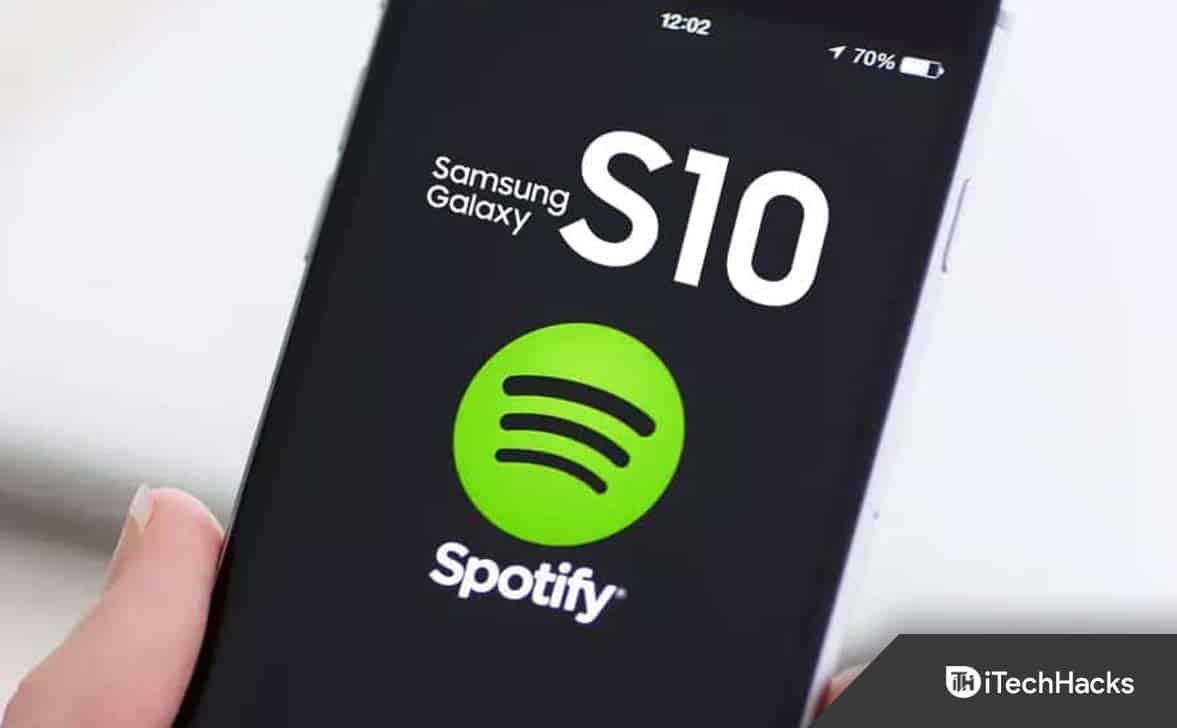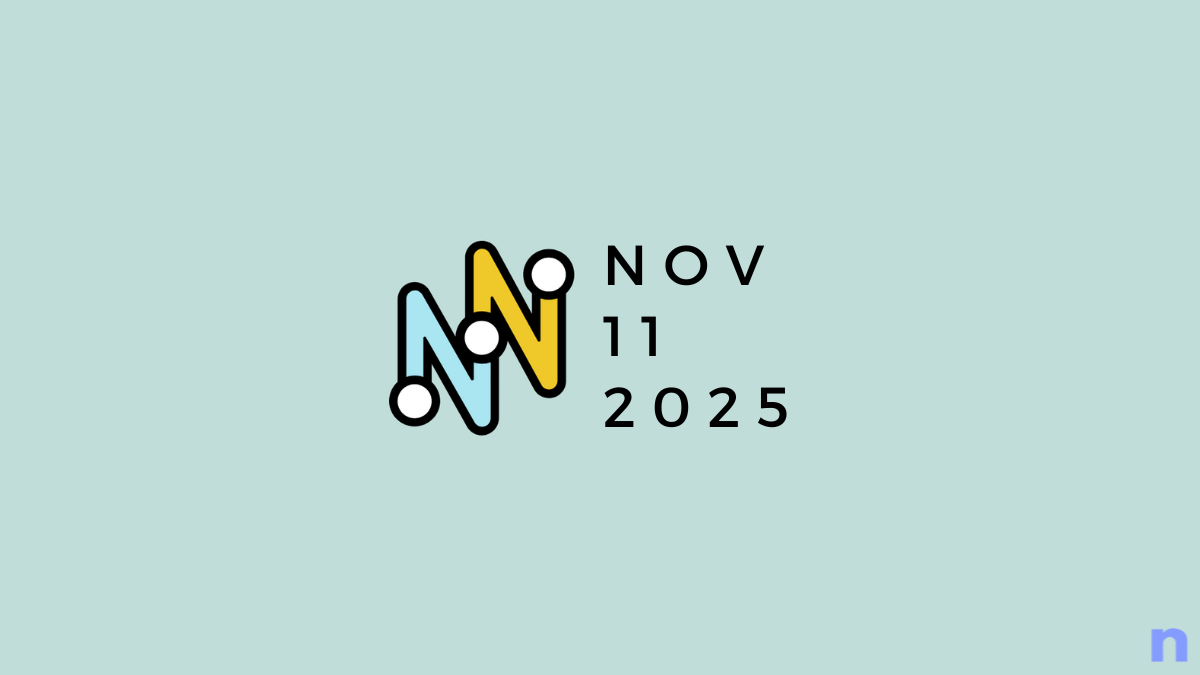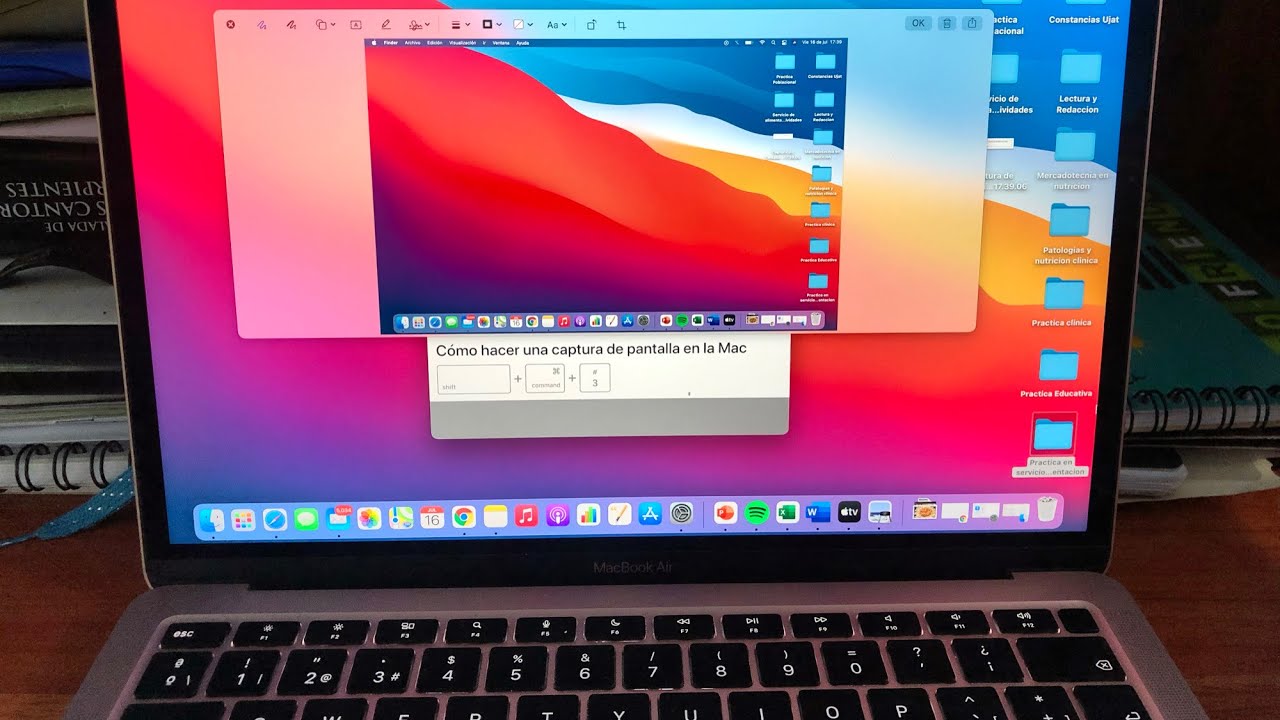MultiPoint Services (MPS) låter flera användare dela en dator samtidigt. Varje användare har sin egen oberoende Windows-upplevelse. Användare kan ansluta till MPS-servern med billiga enheter som USB, grafikkort eller ett lokalt nätverk (LAN). Det här systemet är användbart i skolor, utbildningscenter, företag med begränsade medel och företagsmötesrum. I det här inlägget ska vi se hur du kaninstallera och konfigurera MultiPoint Service på Windows Server.
Vad är Windows MultiPoint Services?
Windows MultiPoint Service eller MPS låter en dela en dator med olika andra med sin egen oberoende Windows-upplevelse. Om du konfigurerar en skolmiljö, ett litet företag eller någon organisation som inte kräver att du använder mycket resurser, kan du ställa in MPS, varje användare kommer att ha sin egen session, köra separata applikationer och konfigurera inställningar enligt deras preferenser.
Installera och konfigurera MultiPoint Service på Windows Server
För att installera och konfigurera MultiPoint Service på Windows Server måste du följa stegen nedan.
- Installera MultiPoint Service
- Konfigurera MutliPoint Service
- Använd MutliPoint Service
Låt oss prata om dem i detalj.
1] Installera MultiPoint Service
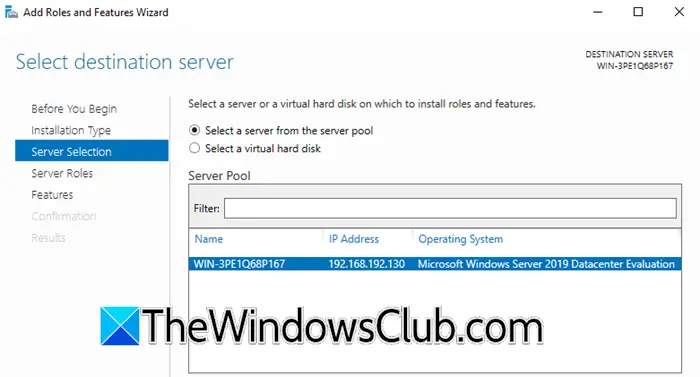
MultiPoint-tjänsten är inte förinstallerad på Windows Server. Man måste installera sin roll tillsammans med alla relaterade funktioner. För att göra detsamma kan du följa stegen nedan.
- IWindows Server,öppna serverhanteraren.
- Klicka påLägg till roller och funktioner.
- Detta kommer att öppnaLägg till roller och funktioner Wizard,du måste klicka på Nästa.
- I denInstallationstyp,väljaRollbaserad eller funktionsbaserad installation,och klicka på Nästa.
- Klicka igen på Nästa och håll standardalternativet markeratServervalfliken (gör ändringar om din miljö behöver det).
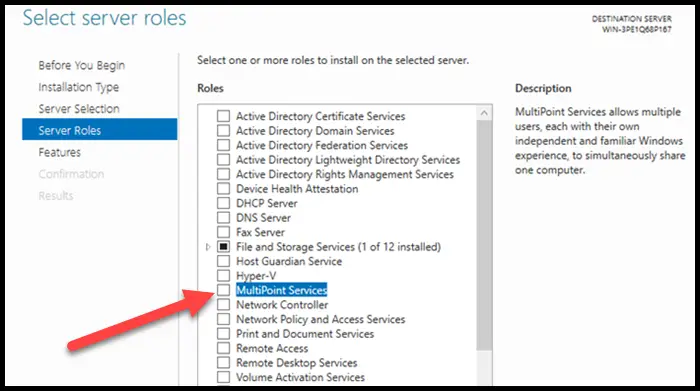
- När du är påServerrollerflik, bockMultiPoint Services,och klicka sedan på Installera.
Obs: Om du inte kan hitta rollen MultiPoint Services, installera rollen Remote Access och Remote Desktop Services, tillsammans med MultiPoint Connector-funktionen) - Du kommer att få möjlighet att installera alla funktioner tillsammans med rollen, så det är bara att installera dem när du uppmanas.
- När du klickar på Nästa kommer du till mycket om MPS. Saken att notera här är att användaMultiPoint Service,Fjärrskrivbordslicensen måste aktiveras eller så kan du använda provperioden (120 dagar).
- När vi är klSkriv ut dokumenttjänster > Rolltjänster,gör ändringar enligt ditt val; du kan läsa detaljerna om alla alternativ som nämns där.
- ASkrivarserverär nödvändigt för att hantera flera skrivare effektivt.
- DeDistribuerad skanningsserverlåter dig hantera och dela nätverksskannrar som stöder Distributed Scan Management.
- Internetutskriftskapar en webbplats där användare kan hantera sina utskriftsjobb på servern. Om du har installerat Internet Printing-klienten på dina arbetsstationer kan du ansluta till och skriva ut från delade skrivare med hjälp av en webbläsare och Internet Printing Protocol.
- DeLPD-tjänst, eller Line Printer Daemon Service, gör det möjligt för UNIX-baserade datorer att skriva ut till delade skrivare på MPS (Multi-Printer Server) med hjälp av Line Printer Remote-tjänsten.
- När du nårFjärrskrivbordstjänst > Rolltjänster,aktiveraFjärrskrivbordslicensieringochSessionsvärd för fjärrskrivbord,och klicka på Nästa.
- BockKlicka på Starta om destinationsservern automatiskt om det behövsoch klicka sedan på Nästa.
- Slutför slutföra installationen.
Det är så du kan installera MutliPoint Service tillsammans med andra relaterade funktioner. Du måste starta om din server för att kunna tillämpa ändringarna.
2] Konfigurera MultiPoint Service
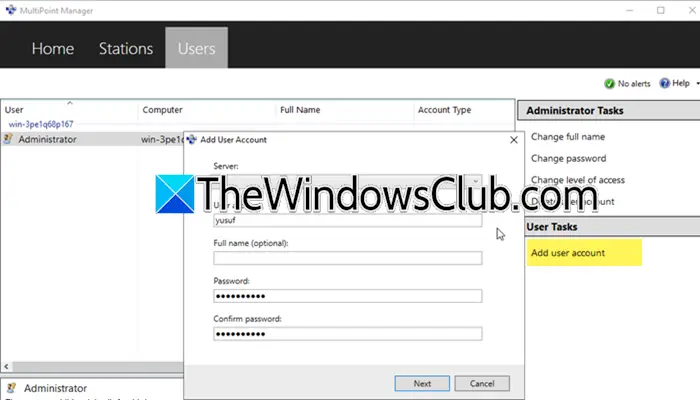
När det är klart, låt oss se hur du konfigurerar det nu. För att göra det, följ stegen som nämns nedan.
- När din dator startar måste du öppnaMultiPoint Managergenom att söka i Start-menyn.
- Nu kan du lägga till en MulitPoint-server eller en persondator.
- Gå tillAnvändarefliken och klicka påLägg till användarkonto.
- Ange nu nödvändiga uppgifter och klicka på Nästa.
- Välj användartyp. Vi kommer att gå med standardanvändaren, men du kan välja enligt din organisations krav.
- Klicka på Nästa.
När du får ett bekräftelsemeddelande kan du vara säker på att funktionen är installerad på ditt system.
Läsa:?
3] Använd MultiPoint Service
När en användare först loggar in på MultiPoint Services får de ett sekretessmeddelande där det stårFör att hjälpa dig med din användning av den här datorn kan dina aktiviteter övervakas av din systemadministratör.För att fortsätta, klicka på "Acceptera och fortsätt att använda den här datorn" och återgå sedan till MPS-servern.
Kör MultiPoint Dashboard på MPS-servern. Den kommer att visa skärmar från användarstationer, så att du kan övervaka aktivitet, blockera skrivbord, skicka meddelanden, ta kontroll över sessioner och hantera USB-lagring eller webbåtkomst på utvalda datorer.
Förhoppningsvis har den här guiden gett dig en uppfattning om hur du konfigurerar och använder MultiPoint Service på Windows Server.
Läsa:.
Hur ställer jag in en Windows MultiPoint-server?
För att ställa in Windows MultiPoint-tjänsten måste du först installera den relaterade rollen från Windows Server Manager och de nödvändiga funktionerna. När du har gjort detta kan du skapa användaren och lägga till servern genom att följa guiden som nämndes tidigare i det här inlägget.
Läs också:

![Windows 11 startar om istället för att stänga av [fix]](https://elsefix.com/tech/tejana/wp-content/uploads/2015/12/Windows-10-restarts-after-selecting-shutdown.png)
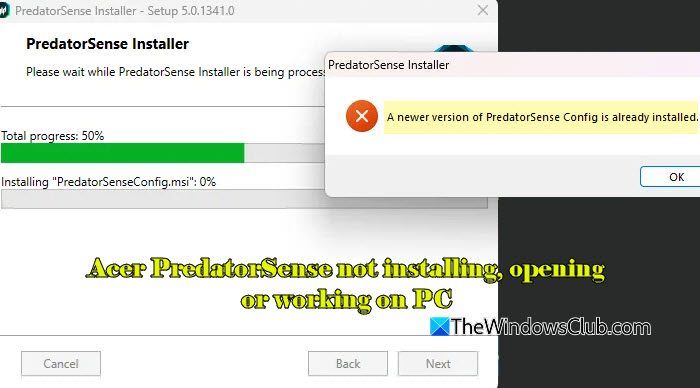
![Strömknappen fungerar inte i Windows 11 [Fix]](https://elsefix.com/tech/tejana/wp-content/uploads/2024/09/power-button-not-working.jpg)



![Topp 7 Pokemon GO Auto Walker-appar [De flesta vet inte]](https://elsefix.com/statics/image/placeholder.png)